Canon CP770 User Manual
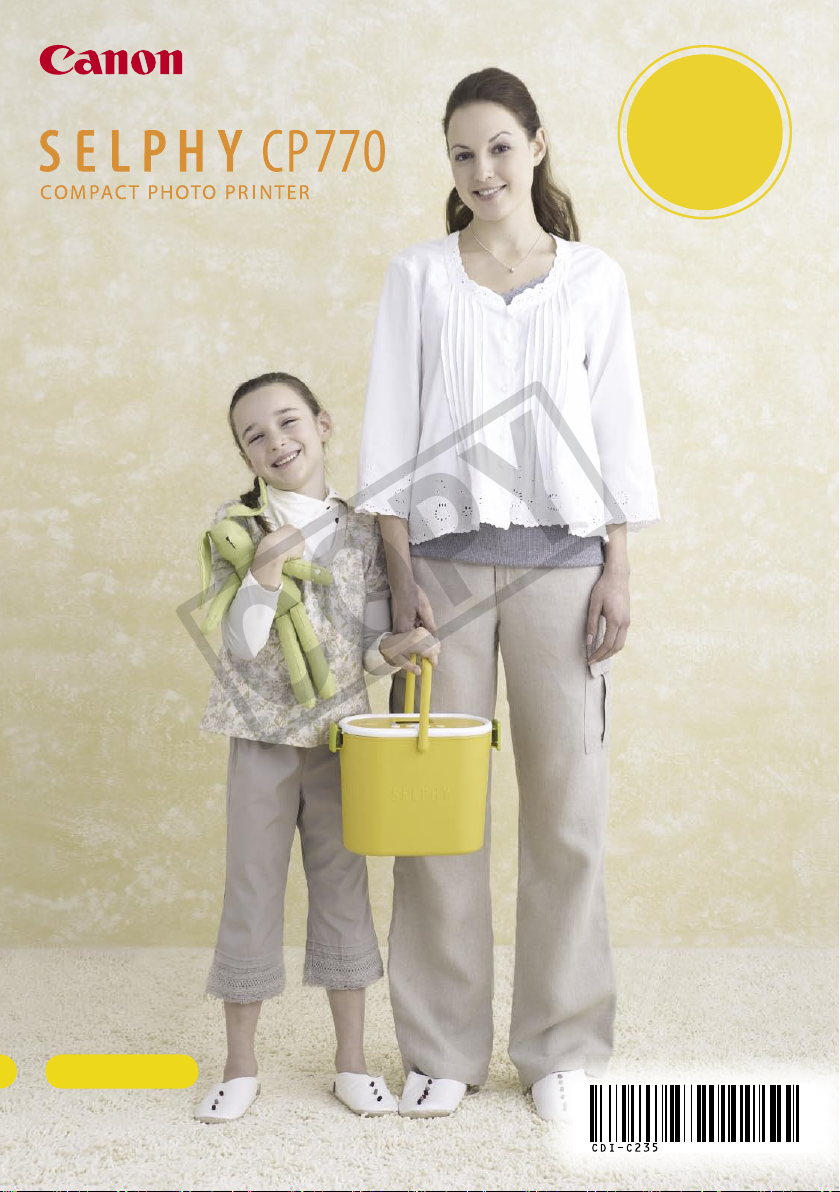
小型照片打印机
COPY
打印指南
轻松打印
漂亮的照片
并充满乐趣!
使用说明书
在使用本产品之前,请务必先仔细阅读本使用说明书。
请务必妥善保管好本书,以便日后能随时查阅。
请在充分理解内容的基础上,正确使用。
中文
初版:2008.04
© CANON INC. 2008 PRINTED IN CHINACDI-C235-020

SELPHY 已来到您家。
COPY
本打印机外观时尚且功能强大,适用于保存珍贵的家庭欢乐时光。
SELPHY 可打印漂亮的照片,使您的日常生活丰富多彩。
漂亮
持久精美打印
充满乐趣
制作您的原创相簿
目录
打开包装 ...............................................................第 4 页
入门 ...................................................................第 5 页
从存储卡打印 ...........................................................第 7 页
SELPHY 打印机的功能 ....................................................第 9 页
从数码相机、手机或电脑打印 ............................................第 15 页
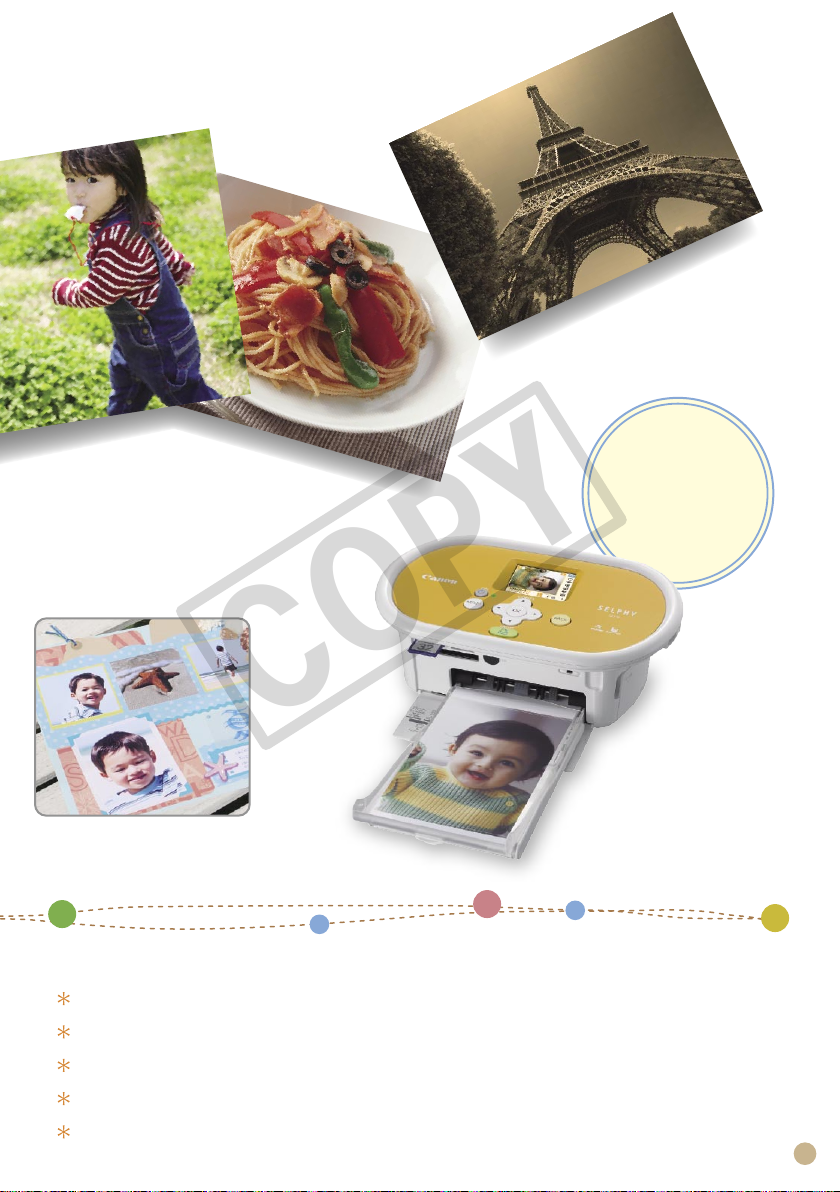
轻松
COPY
快速打印
附件(选购) ..........................................................第 0 页
清洁、存放或携带打印机 ................................................第 1 页
故障排除 ..............................................................第 页
请阅读(安全注意事项和使用注意事项) ..................................第 7 页
规格 ..................................................................第 0 页
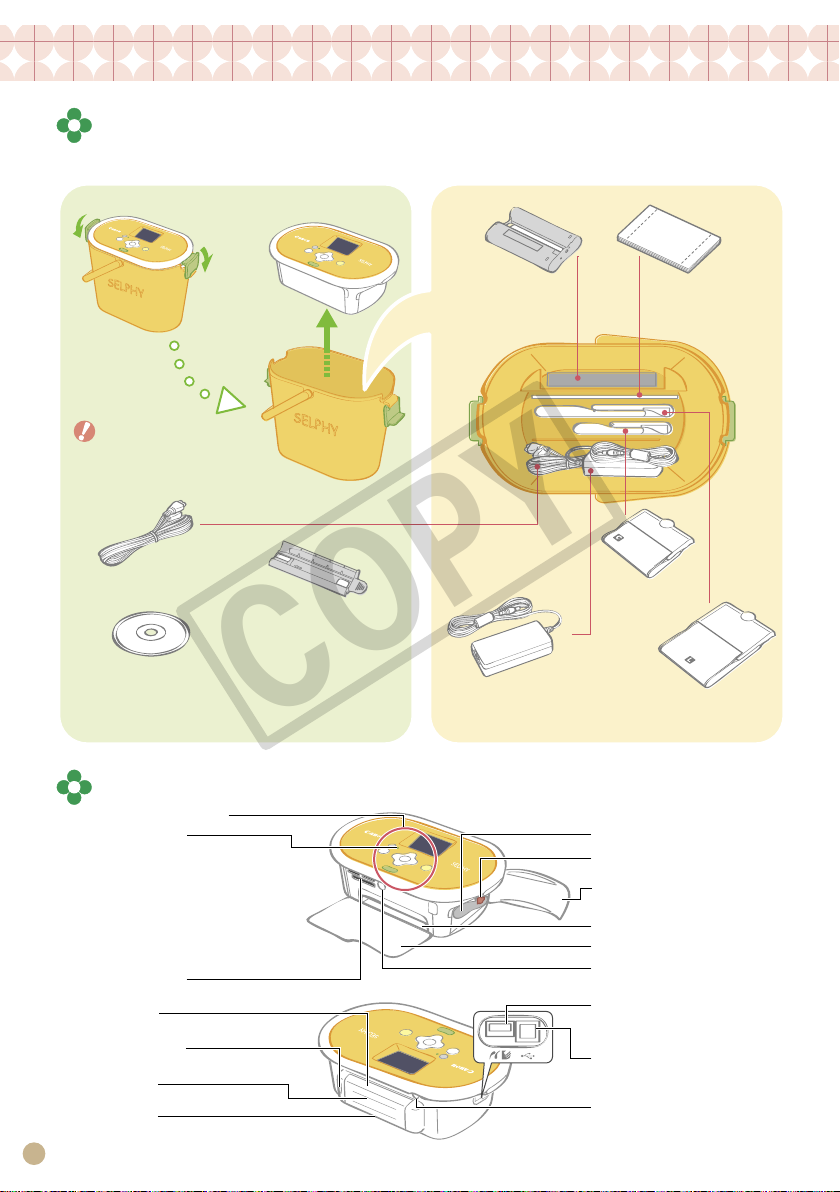
打开包装
COPY
包装内容
包装内有下列附件。如果发现有任何物品缺少,请与您购买本产品的商店联系。
打印机单元
解开锁扣
除存放打印机和附件以外,请勿
将篮(储存盒)用于其他目的。
电源线
CD-ROM:
小型照片打印机
解决方案光盘
部件指南
控制键(第 9 页)
电源指示灯
亮绿色:
(电源开启)待机
闪烁绿色:正在打印
亮橙色:电池充电中
闪烁橙色:电量低
亮/闪烁红色:错误
存储卡插槽
电池盖
启用装墨盒
(5 份 L 尺寸的
打印件)
篮(储存盒)
清洁器
•
打印指南
•
保修卡
(本指南)
储存排列
小型电源转接器
启用装纸包
(L 尺寸,5 张)
纸匣
(卡片尺寸)
纸匣
(L 尺寸)
墨盒舱
墨盒手柄
墨盒舱盖
纸匣槽
纸匣槽盖
红外线数据接收器
用于连接相机的 USB 端子
电池盖手柄
散热孔
出纸槽
4
用于连接个人电脑的 USB 端子
DC IN(电源输入)端子
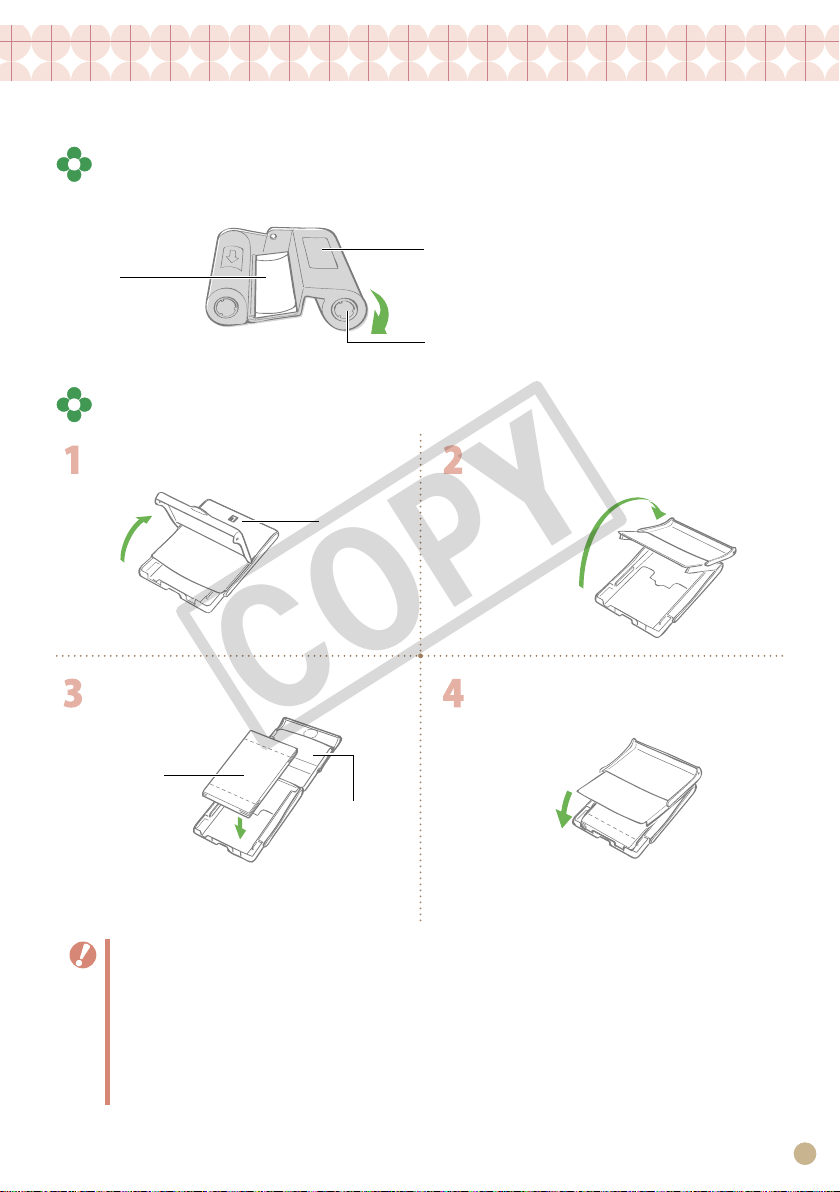
入门
COPY
将墨盒和纸匣装入打印机。
准备墨盒
确定墨水纸是绷紧不松弛的状态。
确认尺寸指示。
墨水纸
请勿触碰或拉起。
如果墨水纸松弛,按下并转动此处。
准备纸匣
打开外盖。 打开内盖。
确认尺寸指示。
对于宽尺寸的纸匣
(选购),先滑动
内盖,然后打开
内盖。
放置纸张。 关闭内盖。
取下保护纸。
光泽面朝上。
内盖
对于带邮票区的明信片尺寸纸张,将反面的邮票区对着
内盖。
请始终使用佳能正品彩色墨水/纸张组合中 SELPHY CP 系列打印机指定的纸张。不能使用市售的打印纸、
•
普通明信片或 SELPHY ES 系列打印机指定使用的纸张。
请勿在纸匣内放置 19 张或以上的纸(13 张或以上的宽尺寸纸)。
•
错误装反纸匣内的纸张可能会损坏打印机。
•
请勿在打印前弯折或撕开纸张的穿孔部分。
•
请勿使用出现剥落或有部分已经剥落的标签纸。
•
请勿在打印前在纸上书写。可能会引起故障。
•
请勿在打印过的纸张上打印。
•
切勿再使用用完的墨盒。
•
对于宽尺寸的纸匣,关闭内盖再滑动内盖直至听到喀
嗒声。
喀嗒声。
5
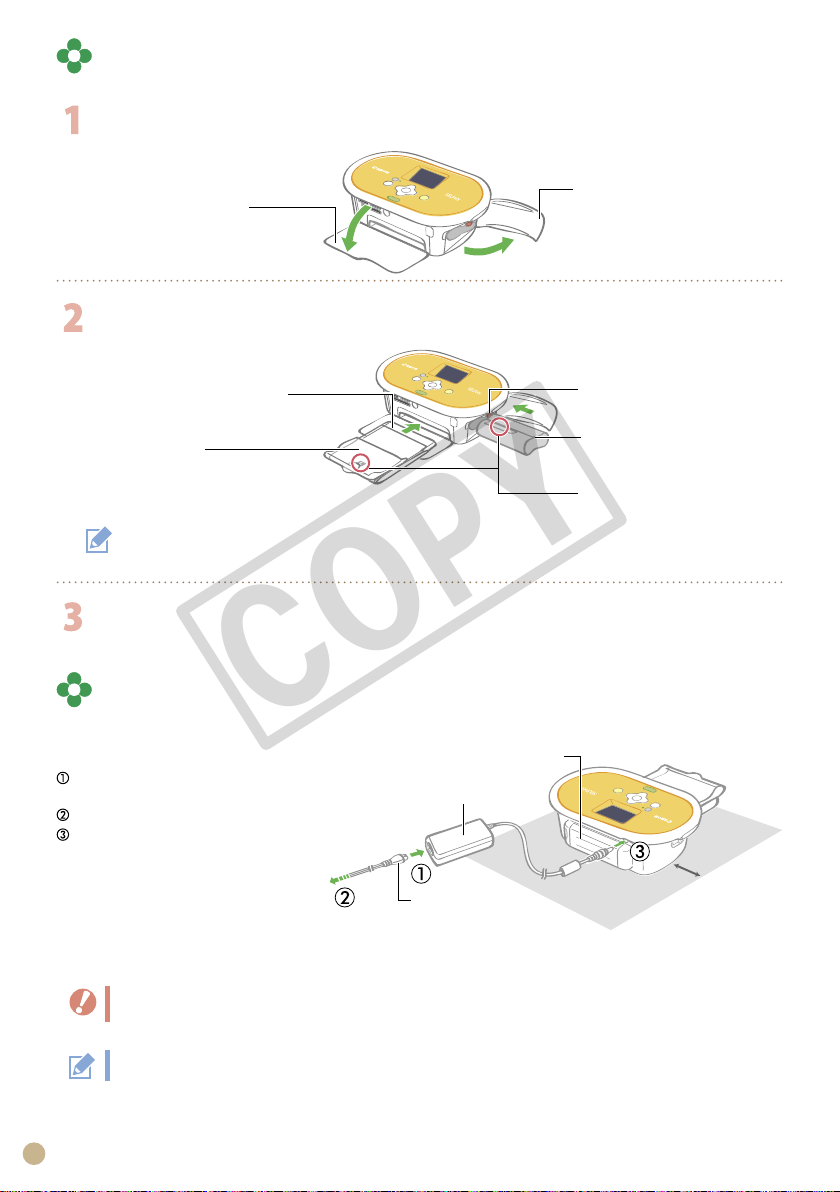
装入墨盒与纸匣
COPY
打开打印机的两个盖子。
纸匣舱盖
装入墨盒与纸匣。
在开口处可见纸张
纸匣
(一直插到槽底)
若要取出墨盒,请向上滑动墨盒手柄。
关闭墨盒盖。
放置和连接打印机
为了使用安全,请用以下的方法放置和连接 SELPHY 打印机。
将电源线插入小型电源转
接器。
将另一端插入电源插座。
将小型电源转接器连接至
打印机。
请勿堵塞散热孔。
小型电源转接器
连接至电源
插座
电源线
墨盒舱盖
墨盒手柄
墨盒
(插入直至听到喀嗒声)
确认尺寸指示(应该相同)
10 厘米
确保在打印机的前方和后方至少留有纸张长度的空间。
(打印期间,纸张会进出。)
请勿将打印机放置在不平稳或倾斜的表面。
•
请将打印机和会放射电磁波或强磁场的设备保持至少 1 米的距离。
•
您也可以使用选购的电池组(第 20 页)。
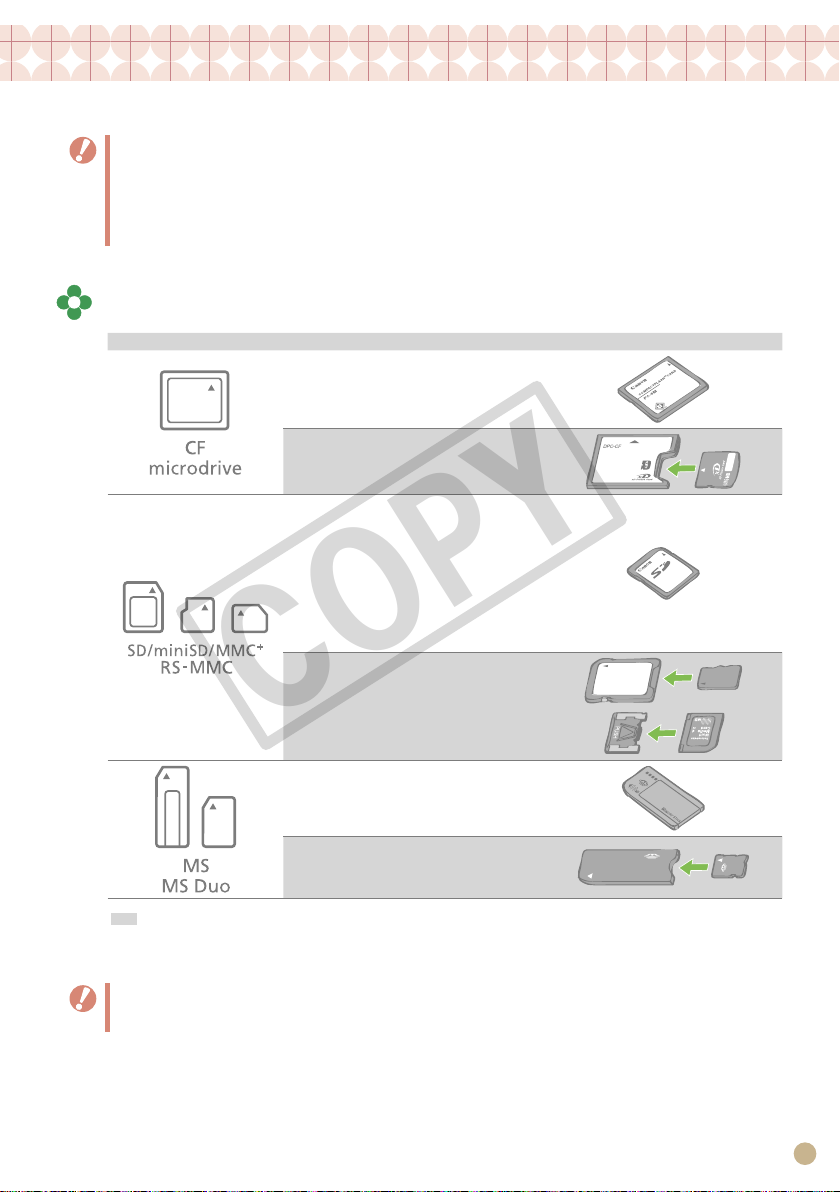
从存储卡打印
COPY
打印打印机中插入的存储卡上的图像。
确保相机或电脑没有与打印机连接。
•
本 SELPHY 打印机支持符合相机文件系统设计规则(Exif 兼容)和 DPOF(版本 1.00)标准的图像数据。
•
请使用在用于拍摄图像的设备中格式化的存储卡。在电脑中格式化的存储卡可能无法被识别。
•
在电脑上编辑过的图像可能无法正确显示或打印。
•
视图像拍摄时的尺寸而定,用手机拍摄的图像可能无法正确显示或打印。
•
无法在本打印机上播放短片。
•
兼容的存储卡
槽 存储卡
CompactFlash 卡
Microdrive
xD-Picture 卡
SD 存储卡
miniSD 卡
SDHC 存储卡
miniSDHC 卡
MultiMedia 卡
MMCplus 卡
HC MMCplus 卡
MMCmobile 卡
RS-MMC 卡
microSD 卡
microSDHC 卡
MMCmicro 卡
*1
*2
Memory Stick
Memory Stick PRO
Memory Stick Duo
Memory Stick PRO Duo
Memory Stick micro
:该存储卡需要使用专用转接器。请购买专用转接器。
*1 请购买 xD-Picture 卡专用的 CompactFlash 卡转接器。
*2 微型 MultiMedia 卡
对于需要使用转接器的存储卡,必须先将存储卡插入转接器,再将转接器插入相应的卡槽内。如果未插入
•
转接器就将存储卡插入卡槽,可能无法将存储卡从打印机中取出。
有关使用说明,请参阅存储卡和转接器附带的用户指南。
•
7
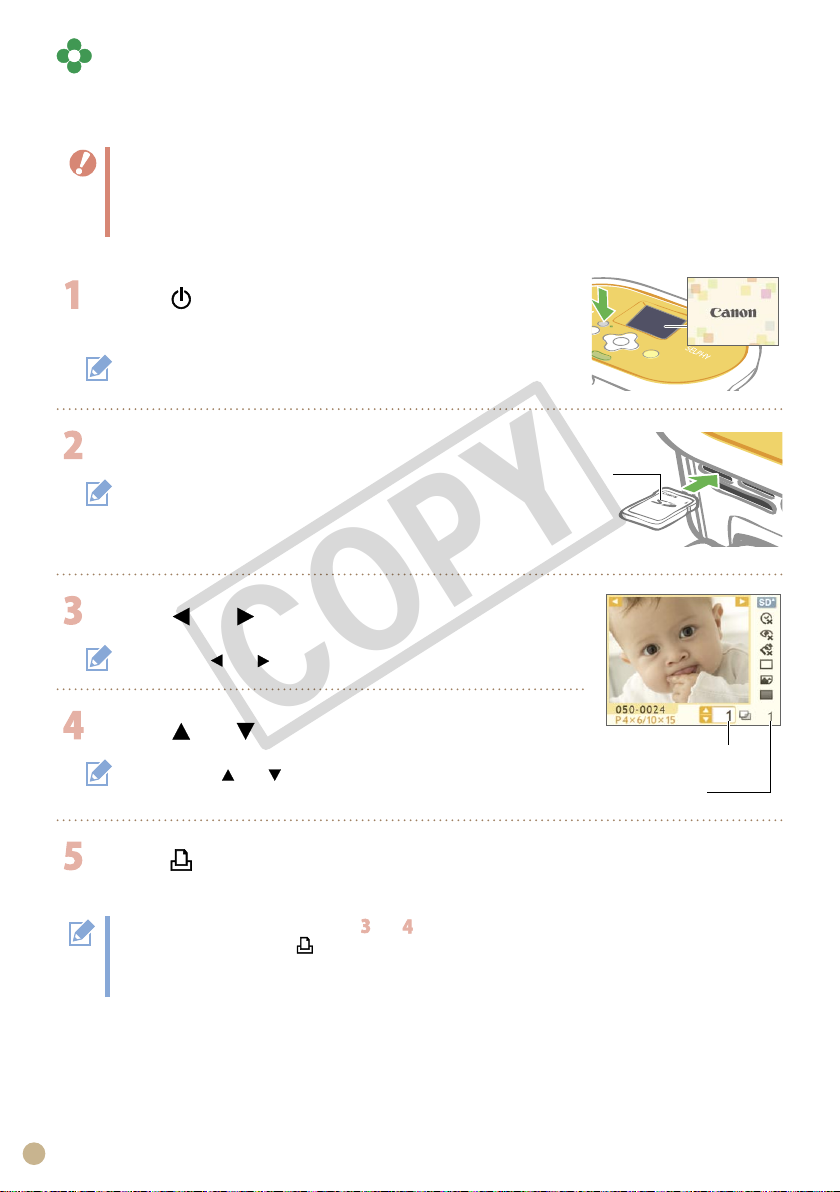
打印所选图像(基本打印)
COPY
您可以选择图像、指定各图像的打印份数,然后全部打印出来。如果要打印日期,请在打印之前按照第
12 页上的说明进行操作。
打印机刚刚开机或正在打印期间请勿拉出纸匣或打开墨盒盖。否则会导致故障。
•
打印期间,纸张会进出数次。请勿在打印结束且打印出的纸收集在打印出纸盘(纸匣顶部)上之前触摸或
•
拉住纸张。
请勿使打印出纸盘上收集的已打印纸超过 10 张。
•
请勿在打印期间拉出存储卡。
•
按住 直至液晶显示屏上出现启动图像以打
开电源。
若要更改显示语言,请参阅第 14 页。
将一张存储卡插入相应的卡槽内。
当在“SD/miniSD/MMC+/RS-MMC”卡槽中插入类似 miniSD 卡的小
型存储卡时,请将卡插入卡槽下部。
按下 或 选择您想要打印的图像。
标签面
完全插入。
按下并按住 或 :跳过 5 张图像。
按下 或 设定打印份数。
按下并按住 或 :打印份数以 5 为单位递增或递减。
•
最多可指定打印 99 份(或共 999 个打印件)。
•
所选图像的打印份数
所需的纸张数
按下 。
开始打印。
若要一起打印其他图像,请重复步骤 和 。
•
当总打印份数为 0 时按下 ,会打印一份液晶显示屏上显示的图像。
•
若要取出存储卡,请捏住从卡槽突出的存储卡部分,然后将卡拉出。
•
请使用记号笔在纸张上书写。
•
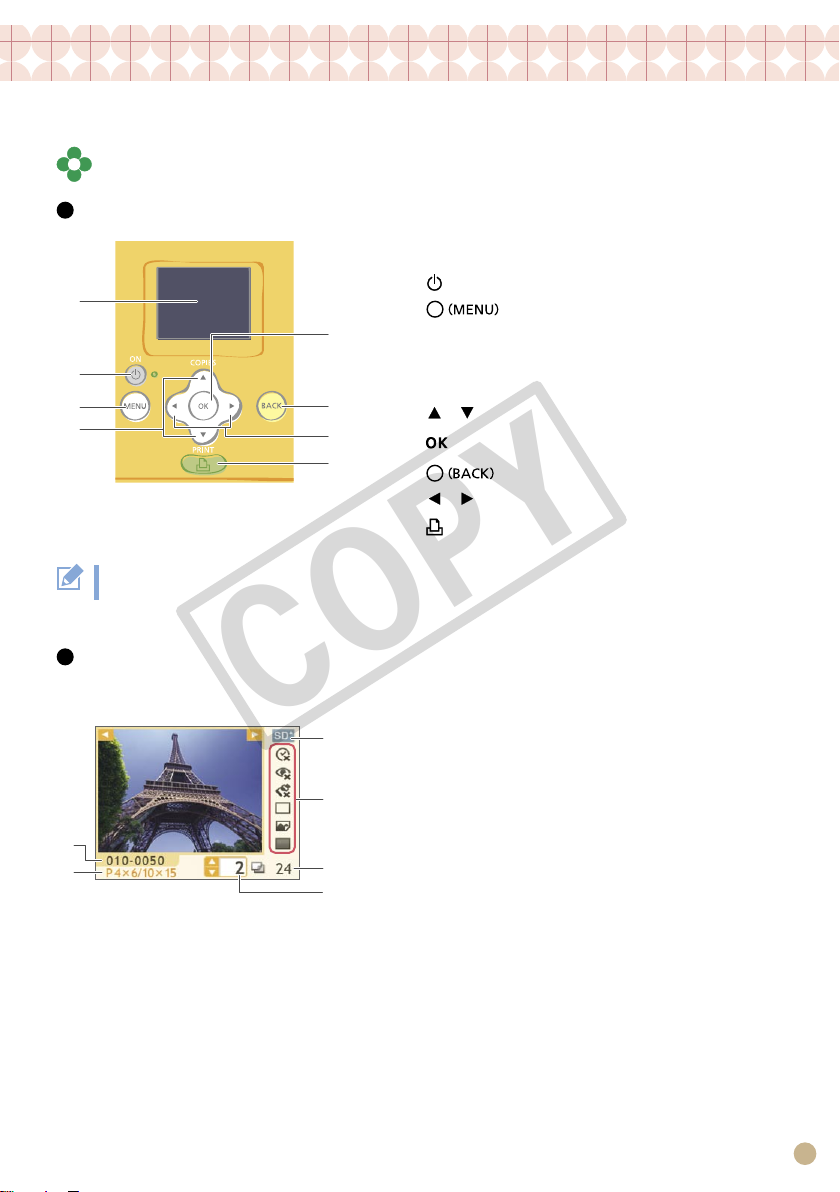
SELPHY 打印机的功能
2
1
5
4
3
6
1
2
3
4
5
6
7
8
COPY
享受多种 SELPHY 的基本和高级功能带来的乐趣。
按钮和液晶显示屏
控制键
1
2
3
4
5
6
7
8
为了防止在运送时意外刮伤,液晶显示屏覆盖了一块塑胶薄膜。
如果液晶显示屏上覆有薄膜,请在使用打印机前将其剥除。
液晶显示屏 显示图像、设置画面和错误信息。
打开或关闭电源。
显示菜单画面。
DPOF 打印(第 13 页)
•
打印全部图像(第 13 页)
•
打印设置(第 10 页)
•
打印机设置(第 14 页)
•
,
,
指定打印份数或更改菜单项目。
选择设置。
返回上一个操作或取消打印。
切换图像或更改设置值。
开始打印。
液晶显示屏
当 [信息显示] (第 14 页)设定为 [开] 时显示。
文件号
1
装入的墨盒类型
2
(本示例中,[P] 代表明信片尺寸)
正在使用的卡槽
3
打印设置(第 10 页)
4
日期
消除红眼
我的色彩
纸张设计
图像优化
边距
(不可用的设置以灰色显示)
所需张数
5
所选图像的打印份数
6
9
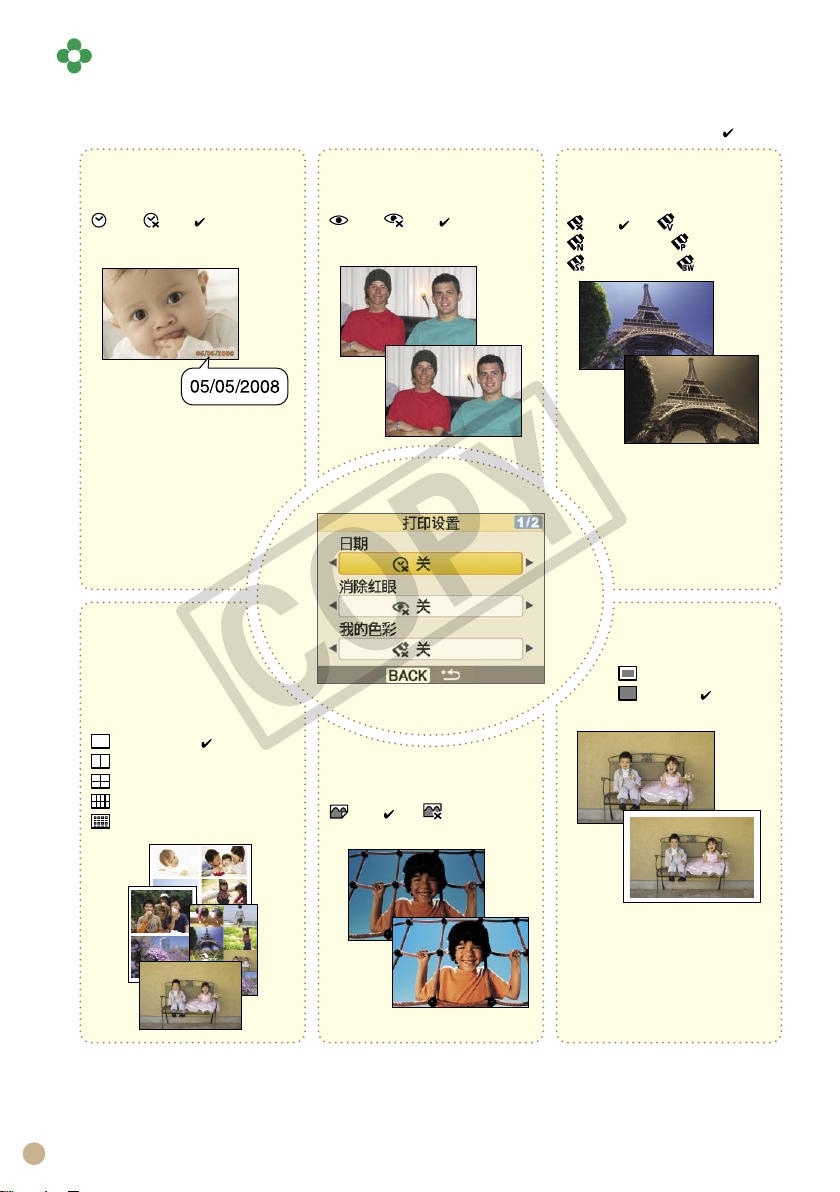
10
打印设置
COPY
您可以进行例如有边距/无边距或打印布局等与打印相关的设置。
默认设置用 标注。
打印带有拍摄日期的图像。
开, 关( )
设定单张纸上打印的图像
数量。已经指定了打印张
数的图像(第 8 页),
将按照已经设定好的布局
打印。
1-页面布局( ),
2-页面布局,
4-页面布局,
8-页面布局,
索引
日期
纸张设计
消除图像中的红眼现象。
消除红眼
改变图像的色彩。
开, 关( )
修正图像以优化质量。
图像优化
开( ), 关
我的色彩
关( ), 鲜艳模式*1,
中性模式*2, 正片效果*3,
旧照片模式, 黑白模式
有边距或无边距打印。
边距
有边距,
无边距( )
*1 反差和色彩深度被增强。
*2 反差和色彩深度被减低。
*3 产生类似正片效果的鲜艳自然色彩。
